Cara Menampilkan / Menyembunyikan Toolbar Pita di Microsoft Word
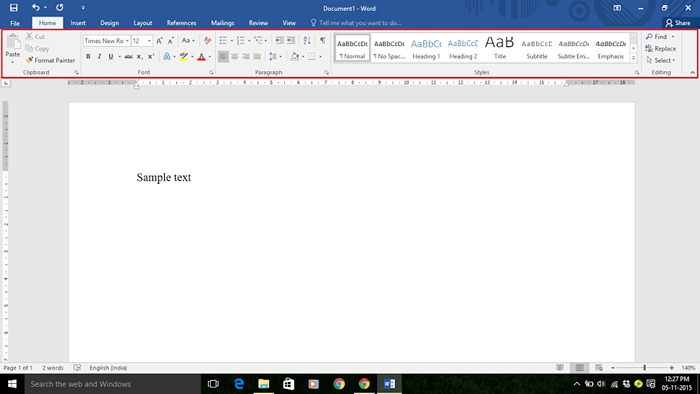
- 1627
- 234
- Jermaine Mohr
Pita adalah fitur di Microsoft Office yang memungkinkan tombol GUI untuk menunjukkan berbagai fungsi terkait tugas. Pada tahun 2007, bilah alat pita mengganti bilah alat tradisional yang digunakan dalam versi bekas Microsoft Office.
Ribbon Toolbar adalah sekelompok toolbar yang digunakan untuk menulis, merancang, memformat dan meninjau berbagai gaya, adaptasi, tambahan, tema dll. dalam dokumen kata. Toolbar ini digunakan untuk melakukan fungsi tertentu . Setiap tab di atas jendela file kata yang diberikan menampilkan bilah pita.
Baca juga: - Cara Membuat Halaman Sampul di Microsoft Word 2016
Di artikel ini, kami akan mengikuti langkah -langkah tertentu tentang cara menghidupkan & mematikan bilah pita di Windows 10:
Kasus 1 - Untuk Microsoft Word 365
Metode 1 - Cukup tekan tombol CTRL dan F1 bersama -sama dari keyboard Anda untuk menampilkan / menyembunyikan toolbar
Metode 2 - Klik Melihat dan kemudian klik ikon panah yang terletak di bawah kanan atas jendela.
Sekarang, pilih selalu tunjukkan opsi pita untuk menampilkan pita selalu/
Jika Anda ingin menyembunyikannya, pilih opsi lainnya.
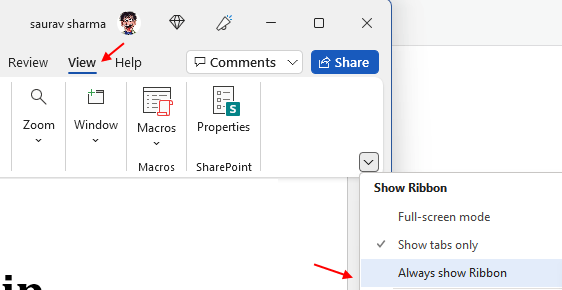
Kasus 2 - Untuk versi sebelumnya
Cara menyembunyikan bilah alat pita
Klik dua kali pada file dokumen kata apa pun. Segera setelah file kata terbuka, klik salah satu tab yang diberikan seperti "home", "inert", "Design", "Layout" dll. yang terletak di bagian atas jendela file kata.
Klik pada panah atas (^) diposisikan di sudut kanan bilah pita. Ini akan mati atau Membuka peniti Toolbar Pita.
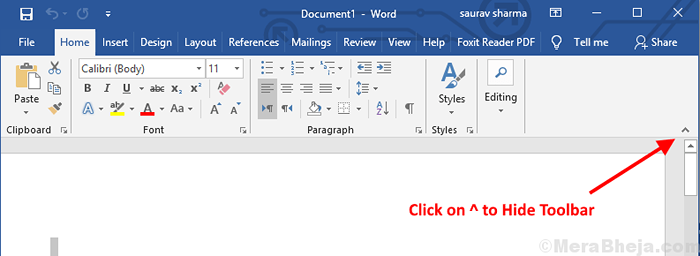
Catatan: Atau, Anda juga dapat menekan “Ctrl + F1Kunci bersama untuk mematikan bilah alat pita.
Cara menampilkan bilah pita
Anda akan mengamati bilah alat yang runtuh di tangkapan layar yang diberikan di bawah ini:
Untuk menghidupkan bilah pita, klik salah satu tab yang diberikan i.e. “Rumah","Desain","Tata letak" dll. yang terletak di bagian atas jendela file kata. Ini akan membuka bilah pita.
Klik simbol "Pin" yang diposisikan di sebelah kanan bilah pita. Ini akan menyala atau menyematkan bilah pita.
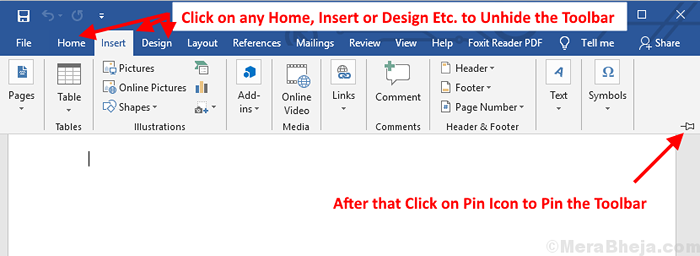
Catatan: Atau, Anda juga dapat menekan “Ctrl + F1Kunci bersama untuk memasang bilah pita.
Juga dalam versi Microsoft Word yang lebih baru cukup klik Opsi tampilan pita dan kemudian klik Tampilkan tab dan perintah.
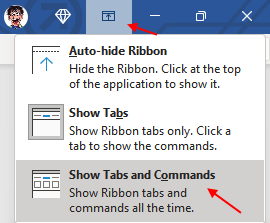
- « Cara mendapatkan lebih banyak pengikut di Instagram?
- Cara Mengganti Perintah Prompt dengan PowerShell di Menu Windows 10 »

